
Windows XP kan vara borta, men allt är inte förlorat. Windows 7 kan ersätta det som det äldre Windows-operativsystemet, särskilt med tanke på de lite kända funktionerna som är dolda i Windows 7, vilket kan göra att du inser hur mycket du älskar operativsystemet.
Dolda funktioner du säger? Absolut. De innehåller tangentbordsgenvägar, hemliga knep och andra intressanta funktioner som de flesta långsiktiga Windows 7-användare aldrig insåg existerade, och några funktioner som fantastiskt fanns så sent som det senaste året eller två - bevis av att de just tillsats nyligen till Windows 7 nya funktioner nedladdningen som tillhandahålls av Microsoft.
Jag rekommenderar starkt den nedladdningen, men om du inte har tid att sifta genom det, är följande några höjdpunkter av de mer imponerande, lite kända funktioner som kan öka din produktivitet. Använd 10 virtuella skrivbord för att öka produktiviteten med bara en skärm [Windows] Använd 10 virtuella skrivbord för att öka produktiviteten med bara en skärm [Windows] Allt eftersom jag började använda en andra bildskärm, insåg jag att jag inte bara kan få tillräckligt med skärmutrymme. Varje uppgift verkar kräva så mycket visa fastigheter. När jag redigerar, gillar jag att ha ... Läs mer och fördjupa din kärlek till Windows 7.
Spelar med Open Windows
De flesta som har använt Windows 7 tillräckligt länge, oavsiktligt snubblar över några av de mer användbara funktionerna som den erbjuder, till exempel den bekvämt förbättrade aktivitetsfältet där du kan sväva över programikoner och se en liten grafisk miniatyrbild av det aktuella applikationsfönstret utan att öppna det .
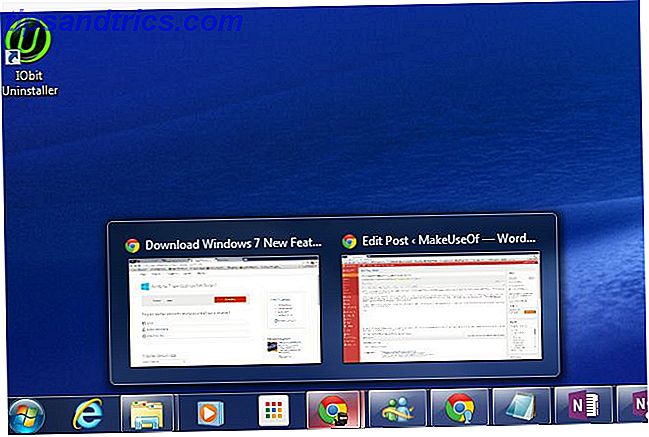
Detta förbättrar kraftigt hur snabbt du kan hitta rätt program för att öppna, men den förbättrade aktivitetsfältet innehåller också några intressanta tangentbordsgenvägar som många inte vet om:
- Om du trycker på Skift innan du klickar på ikonen öppnas en ny instans, även om befintliga fönster är öppna.
- Holding Shift + Ctrl gör detsamma, förutom att den öppnar den nya instansen med administratörsbehörigheter!
- Håll Ctrl innan du klickar på en ikon öppnar fönstret instansen som du senast använde i en grupp öppna fönster.
Du kanske redan vet att du kan maximera ett öppet fönster genom att skjuta det överst på skärmen eller ändra storlek på det för att fylla hälften av skrivbordet genom att skjuta fönstret över till sidan. Visste du att du kan göra samma sak utan att ens röra musen? Yup - med det aktiva fönstret öppet, följande genvägar till samma sak.
- Håll Windows Logo Key + UPP-pilen för att maximera fönstret.
- Håll Windows-logotypen + HÖGER eller VÄNSTER för att docka till vardera sidan av skärmen.
Söka efter ditt skrivbord
Windows Explorer har ett inbäddat sökverktyg som låter dig söka hela din dator för filer, dokument och mer. Men visste du att du kan expandera att Windows Explorer letar efter webbkällor genom att skapa sökkontakter?
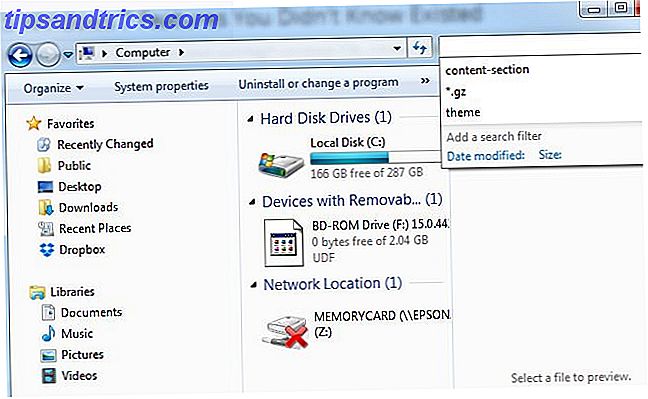
För att göra detta behöver du bara hämta och installera sökkontakten för vilken server som helst som är kompatibel med OpenSearch-standarden. Detta är också känt som en "federerad sökning". Du kan google för sökkontakter för Windows 7 eller SharePoint-servrar - och ladda ner OSDX-filen. När du kör .osdx-filen visas ett meddelande om tillstånd att lägga till sökkontakten i ditt system.
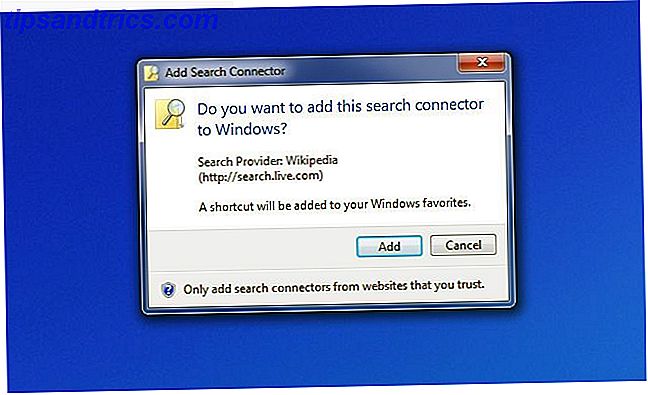
När det här är installerat och du öppnar Windows Utforskare så ser du Sökanslutningen i den vänstra navigationsfönstret. Välj det, och nu kommer dina sökningar i sökfältet direkt att söka efter det kontakten. Välj ett av dessa sökresultat och se en förhandsgranskning av webbplatsen i förhandsgranskningsrutan.
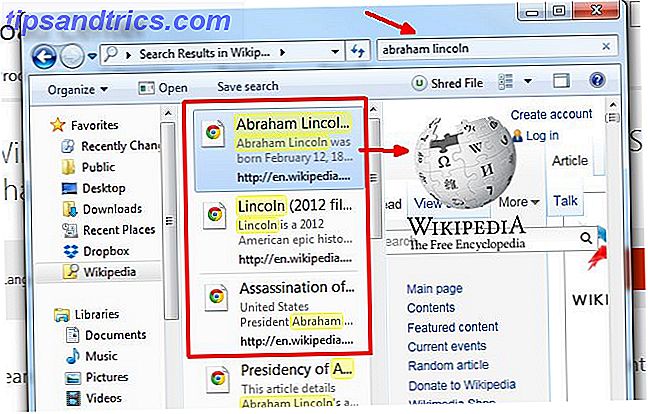
Många har upptäckt magiska sökanslutningar tidigt och använder dem religiöst i sin Windows 7-installation, men ett överraskande antal människor har tillbringat hela sitt liv med Windows 7 utan att veta om den här möjligheten att expandera Windows Explorer-sökfunktionalitet på detta sätt.
Förklara problem för andra
En av de mest frustrerande sakerna som IT-tekniker försöker hjälpa en vän eller familjemedlem att felsöka ett problem utan att kunna se sin skärm. Tja, visste du att det finns ett snabbt verktyg de kan använda för att fånga en stillbild av skrivbordet automatiskt varje gång de klickar på skärmen? Det heter Progress Step Recorder, och du kan komma åt det genom att klicka på Start-menyn och skriva in " Problem Record " i sökrutan. Klicka på Spela in steg för att reproducera ett problem .
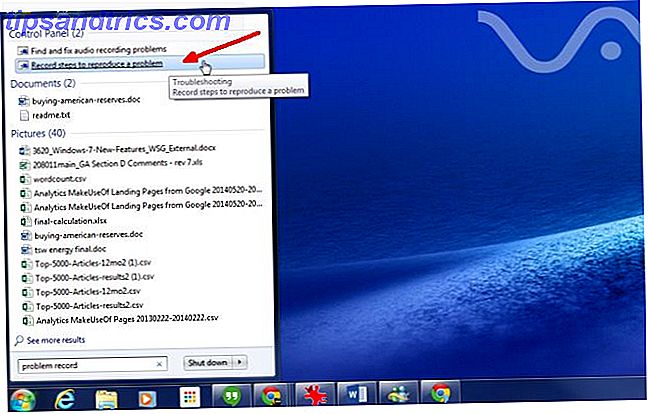
Detta startar verktyget för problemsteginspelare . Du måste bara trycka på Start inspelning för att börja spela in alla dina åtgärder på skrivbordet.
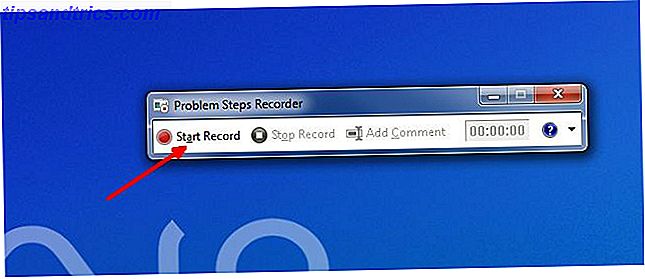
Detta är inte ett skärmdumpverktyg. Det tar bara en ögonblicksbild av skärmen varje gång användaren klickar på någonting. Det lägger sedan automatiskt alla dessa klick ut i en serie "problemsteg" som går igenom det problem som personen har. När användaren är färdig inspelad uppmanas de att spara inspelningen som en ZIP-fil.
De kan skicka den ZIP-filen till dig, och du kan se MHTML-filen i IE (eller med andra webbläsare med lämpliga tillägg).
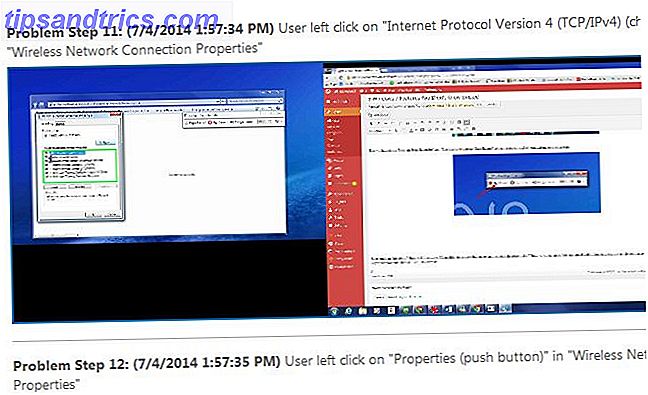
Tyvärr vet inte många IT-tekniker om detta Windows 7-verktyg. Om de gjorde det skulle det göra deras liv mycket enklare när de arbetade med användarna via telefon.
3 Fler Windows 7 påskägg
Här är några Windows 7 påskägg 11 Weird Windows Bugs och påskägg måste du se 11 konstiga Windows Bugs och påskägg Du måste se Det finns alltid några buggar och påskägg dolda i alla versioner av Windows. Skötsel att upptäcka 11 av dem? Läs mer och dolda funktioner som verkligen kommer att blåsa ditt sinne.
Gudaläge
Skapa en ny mapp på skrivbordet och namnge det " GodMode. {ED7BA470-8E54-465E-825C-99712043E01C}" och få omedelbar åtkomst till alla 270 konfigurerbara alternativ i Windows 7 direkt till hands.
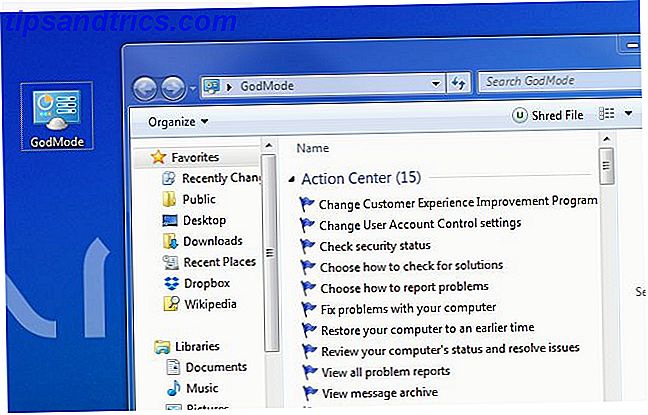
Om det inte gör att du känner som Gud, kommer ingenting ...
Tillförlitlighet Historia
Är ditt system väldigt hemskt och du vill se om stabiliteten i ditt system har förändrats nyligen (vilket visar virus eller skadlig kod)? Lätt. Klicka på Start-menyn och skriv " Visa pålitlighetshistoria " i körfältet. Detta kommer att visa dig en detaljerad rapport om allt som hänt med ditt system och hur stabil det har varit under de senaste veckorna.
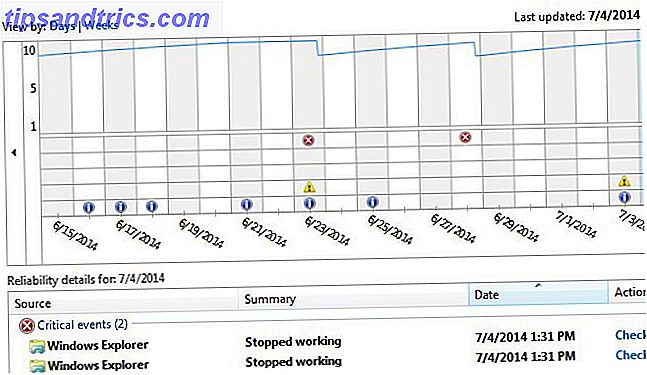
Tillfälligt har jag bara patchat mitt Windows 7-system med de senaste uppdateringarna, och den här rapporten visade att mitt system blev mer instabilt än det har varit i veckor!
Chiffer
Så här är en för integritets- och säkerhetsentusiasterna. Låt oss säga att du bara har anmälts av FBI att ett par agenter kommer att släppa i ditt hus för att konfiskera datorn eftersom du har identifierats som en ivrig Tor-användare.
Du har raderat alla dessa inkriminerande filer, men då kom du ihåg vad vi ofta har berättat läsare på MakeUseOf att du måste använda vissa verktyg eller metoder för att verkligen ta bort data Hur du helt och säkert raderar hårddisken Hur man helt och säkert raderar Din hårddisk Läs mer från din hårddisk. Tja gissa vad - Windows 7 har en funktion inbyggd i det som låter dig helt torka bort allt ledigt utrymme på en enhet genom att skriva över det där rummet och se till att alla de raderade filerna faktiskt raderas.
Hur gör du det? Öppna bara en kommandotolk och skriv in "cipher / w: C" - eller vilken enhet du vill städa.
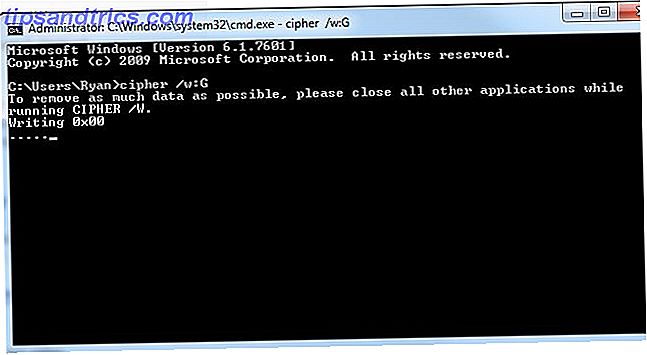
Processen kan ta lite tid, men när det är klart kommer inte ens de snygga federala agenterna att kunna extrahera de data du anser som ingen av deras affärer!
Crazy och användbar Windows 7 genvägar
Förutom Windows 7-funktionerna och verktygen ovanför som många inte är medvetna om finns det också en hel del extremt användbara kända Windows 7-genvägar som kan öka produktiviteten om du började använda dem.
- Är ditt skrivbord galet med öppna fönster? Tryck på Windows Logo + Home för att minimera varje fönster, förutom det du arbetar för närvarande.
- Har du ett dussin skärmar för att minimera för att visa ditt skrivbord? Bara tryck på Windows Logo + mellanslag för att göra alla dessa fönster transparenta!
- Trött att dra ett fönster från en av dina dubbla bildskärmar Dela din PC-skärm till flera skärmar Med WinSplit-revolutionen Dela din datorskärm i flera skärmar Med WinSplit-revolution Läs mer till den andra hela tiden? Tryck bara på Windows Logo + Shift + Vänster eller Högerpil för att växla mellan fönstren mellan dina skärmar.
- Kan du inte se den lilla texten på skärmen? Tryck på Windows Logo och Plus för att zooma inåt. Använd Windows Logo och Minus för att zooma ut.
Om du tycker att det här är coolt, var noga med att kolla in Tinas lista med 25 snabba Windows 7-genvägar. 25 Coola Windows 7-tangentbordsmöjligheter som kommer att imponera på dina vänner. 25 Coola Windows 7-tangentbordsmöjligheter som kommer att imponera på dina vänner Läs mer och trickar säkert att imponera på din vänner.
Så det här var sätt att du kan förbättra din användning av Windows 7 och göra din tid mycket effektivare och mer produktiv. Känner du till några andra snabba genvägar och påskägg på Windows 7? Vad är några av de coola Windows 7-funktionerna som du gillar att dela med dina vänner? Dela dem med andra MUO-läsare i kommentarfältet nedan!



